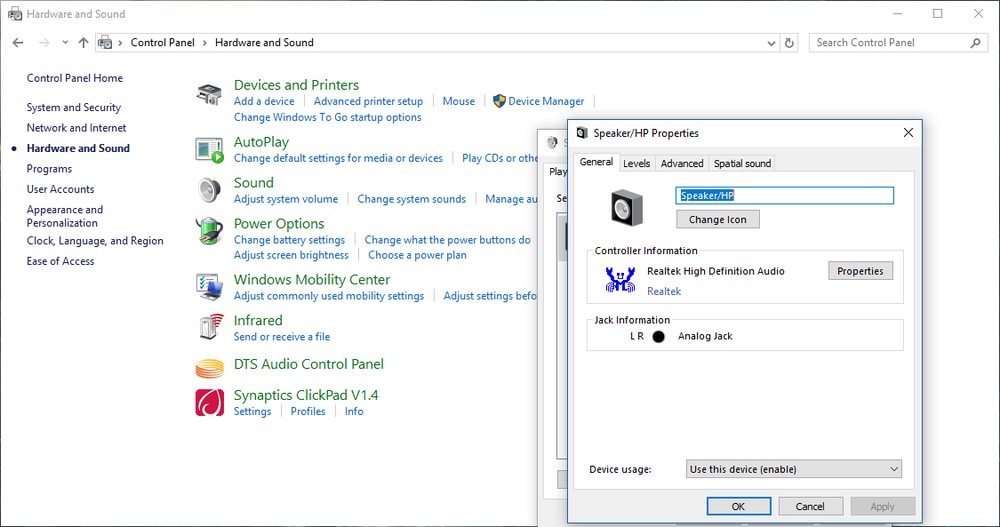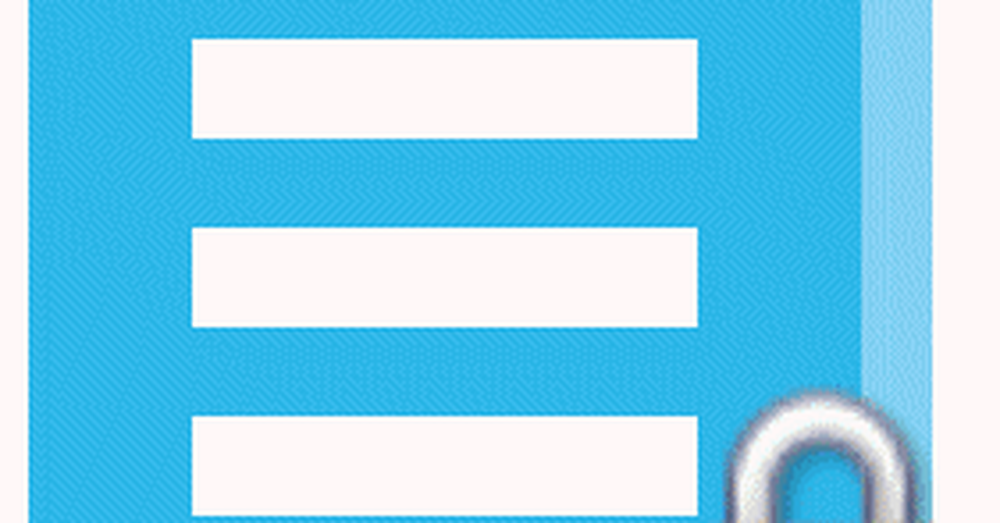Come crittografare un'unità Flash utilizzando TrueCrypt

 I file crittografati proteggono i tuoi dati da accessi non autorizzati. Non sottolineerò perché è importante crittografare l'unità di sistema in quanto è stata descritta in dettaglio da uno dei nostri editor Jack. È possibile crittografare i file utilizzando uno qualsiasi dei vari software di crittografia disponibili online. Ma piuttosto che crittografare ognuno dei tuoi file sensibili, un'opzione più semplice sarebbe quella di criptare una delle tue unità in cui inserire i tuoi file crittografati. Ciò non dovrebbe essere difficile se hai una partizione del disco rigido dedicata a questo scopo; tuttavia se non si dispone di una partizione del disco rigido ai fini della crittografia, è possibile creare un disco rigido virtuale crittografato utilizzando un'applicazione chiamata TrueCrypt.
I file crittografati proteggono i tuoi dati da accessi non autorizzati. Non sottolineerò perché è importante crittografare l'unità di sistema in quanto è stata descritta in dettaglio da uno dei nostri editor Jack. È possibile crittografare i file utilizzando uno qualsiasi dei vari software di crittografia disponibili online. Ma piuttosto che crittografare ognuno dei tuoi file sensibili, un'opzione più semplice sarebbe quella di criptare una delle tue unità in cui inserire i tuoi file crittografati. Ciò non dovrebbe essere difficile se hai una partizione del disco rigido dedicata a questo scopo; tuttavia se non si dispone di una partizione del disco rigido ai fini della crittografia, è possibile creare un disco rigido virtuale crittografato utilizzando un'applicazione chiamata TrueCrypt.TrueCrypt è un'applicazione open source gratuita che ha una dimensione di quasi 3 MB ed è compatibile con Windows 7 / Vista / XP, Mac OS X e Linux. L'applicazione consente di creare unità virtuali crittografate in cui è possibile archiviare file sensibili. Fondamentalmente, l'applicazione crea un file di dati sul computer che può essere montato tramite l'app per generare l'unità virtuale; i dati possono essere salvati nel tuo disco virtuale che viene poi salvato sul file creato inizialmente.

Oltre a consentire la creazione di unità virtuali crittografate, l'applicazione consente anche di crittografare l'unità di sistema o altre unità presenti sul computer. Questo può essere utilizzato non solo per crittografare le partizioni del disco rigido, ma anche le unità flash.
Come crittografare il tuo Flash Drive
Prima di tutto, scarica e installa Truecrypt sul tuo computer. Per crittografare l'unità flash, è necessario collegarlo al computer e quindi fare clic sul pulsante Crea volume sull'app. Selezionare la seconda opzione di crittografia che corrisponde alla crittografia di una partizione non di sistema. Preferisco crittografare l'unità completa piuttosto che creare un volume crittografato, ma la scelta è tua. Qui, ti mostrerò come crittografare l'intera unità flash utilizzando TrueCrypt.

Ora ti chiederà di selezionare il tipo di volume, mantienilo semplice e seleziona il volume di TrueCrypt standard.

Ora ti chiederà di individuare l'unità che desideri crittografare, quindi, fai clic sul pulsante Seleziona dispositivo e cerca l'unità che desideri proteggere (l'unità flash).

La scelta del tipo di crittografia dipende da te; l'opzione predefinita è AES che puoi modificare.

Nel prossimo passaggio, ti chiederà di specificare la password che desideri impostare. Digitare la password e fare clic su Avanti. Questo è il passo più importante in quanto questa è la cosa che ti serve per accedere ai tuoi file. Quindi, se si perde la password, si perdono anche tutti i file, quindi utilizzare una password che sia unica e facile da ricordare. Gli utenti possono anche creare file chiave durante il processo di crittografia. Sarai in grado di accedere alla tua chiavetta USB se hai la password e i file chiave.

Il prossimo passo riguarderà la formattazione della tua unità flash. Nel mio caso, ho selezionato Quick Format mentre sto provando a crittografare una USB che non contiene dati. Ma se scegli l'opzione di formato normale, potrebbero essere necessari alcuni minuti. Assicurati di spostare il mouse su questa schermata per generare chiavi di crittografia di alta qualità che puoi vedere sullo schermo del formato. Ora, il processo è quasi completo, tutto ciò che devi è montare l'unità USB in modo che tu possa facilmente accedervi.

Apri TrueCrypt, seleziona una lettera di unità non assegnata a nessuna unità sul computer, fai clic su Seleziona dispositivo e scegli la tua unità flash. Ora, fai clic sul pulsante Monta.

Ti chiederà la password che hai assegnato in precedenza e fai clic su OK. Ora, hai finito, sarai in grado di utilizzare l'unità normalmente sul tuo computer.

Una volta creato il volume, verrà mostrato un messaggio di conferma.

Puoi smontarlo dopo aver salvato i file che vuoi sul tuo flash drive.
In questo modo semplice, puoi assicurarti che le tue unità siano crittografate. Se stai cercando un modo per proteggere i tuoi file in modo sicuro, sia con un'unità flash o qualsiasi unità sul tuo computer, TrueCrypt è proprio ciò di cui hai bisogno.
Puoi anche criptare il tuo account Dropbox usando TrueCrypt. Aggiunge un ulteriore livello di protezione al tuo account Dropbox e lo protegge da usi non autorizzati.